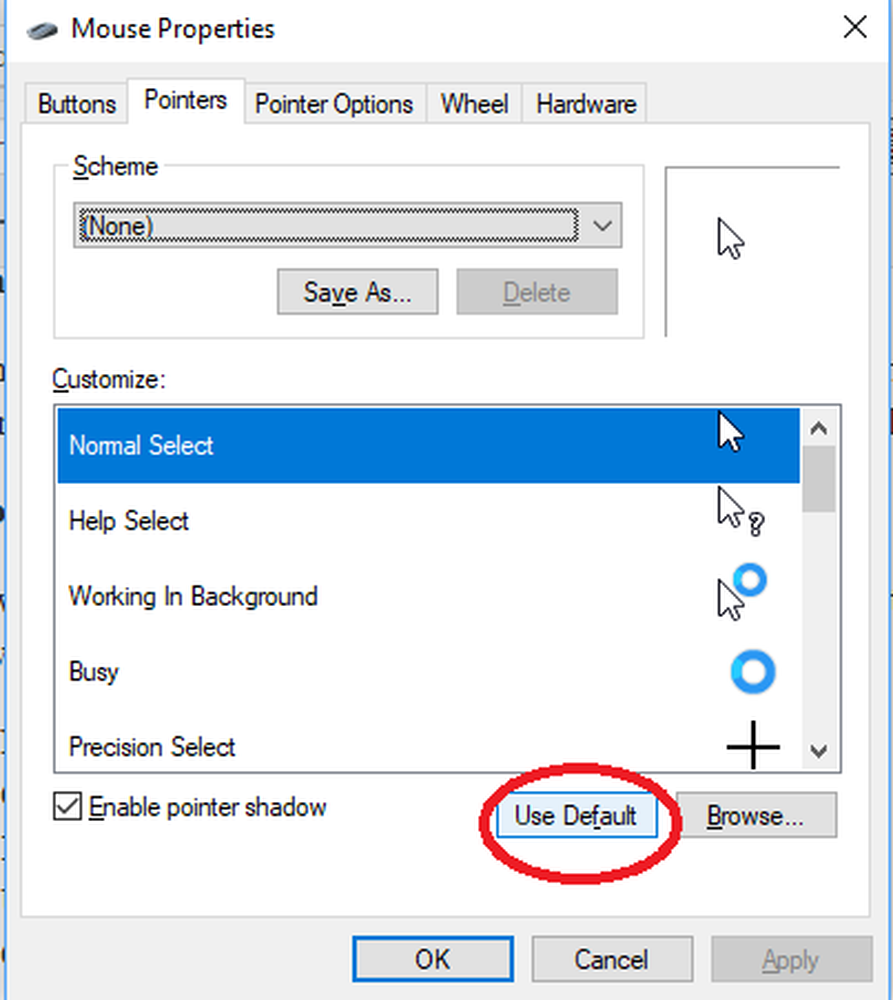El puntero del mouse o el cursor desaparecen en Windows 10 o dispositivo Surface

En ocasiones, los propietarios de una computadora con Windows 10 o del dispositivo Surface Pro pueden encontrar que el puntero del mouse ha desaparecido. Si se enfrenta a este problema, esta publicación le mostrará cómo recuperar el cursor en la PC con Windows 10, Surface Pro o dispositivo Surface Book, o algunas veces solo cuando navega con Chrome. Debemos señalar que no es necesario utilizar un mouse en una Surface, ya que la computadora tiene una pantalla táctil y es compatible con el lápiz Surface. Además, hay un panel táctil, pero la mayoría de la gente le dirá que usar un mouse es mucho mejor que todas las demás opciones combinadas, especialmente para hacer un trabajo real.
La superficie, por supuesto, tiene una pantalla táctil y puedes usarla para navegar. Si tiene un monitor de pantalla táctil o una computadora portátil, puede seguir usando su PC con Windows sin un mouse o teclado, y también facilita la resolución de problemas. Si no tiene un monitor de pantalla táctil o una PC con Windows, y su mouse y su teclado han dejado de funcionar en Windows 10, esto dificulta un poco las cosas. Antes de comenzar, es posible que desee leer cómo usar la computadora con Windows sin teclado o mouse.
Así que revise primero la lista y vea cuáles de estas sugerencias puede seguir en sus circunstancias dadas. Si es posible, use otro mouse / teclado que funcione con esta PC, hasta que solucione el problema.
El puntero del mouse o el cursor desaparecen en Windows 10

Si el puntero de su mouse o el cursor desaparecen o se están desvaneciendo en su PC con Windows 10, si antes habilitó Mostrar ubicación del puntero cuando presiono la tecla Ctrl, puede presionar la tecla CTRL para hacer que aparezca el puntero.
Aparte de esto, aquí hay algunas cosas que debe tener en cuenta:

- Asegúrese de que los controladores de su mouse y otros dispositivos señaladores estén actualizados. Si la actualización no ayuda, Rollback, el controlador del mouse a través del Administrador de dispositivos.
- Asegúrese de que la batería del mouse esté bien. Desconéctelo y luego vuelva a conectarlo y vea.
- Abra el Panel de control> Ratón> Opciones de puntero. Desmarcar Ocultar el puntero mientras se escribe y ver si hace desaparecer el problema..
- Ejecute su escaneo de software antivirus para descartar la posibilidad de que algún malware cause esto.
- Ejecutar el solucionador de problemas de hardware incorporado.
Causa de la incapacidad del mouse para trabajar en Surface
Aquí está la cosa; cuando el Surface Pen está conectado a la computadora y listo para usar, el puntero del mouse se vuelve mucho más pequeño. Sin embargo, hay ocasiones en que el Pen no está cerca de la pantalla, pero el puntero del mouse aún es pequeño. No se preocupe, hay algunas maneras de solucionar este problema, y vamos a abordarlos ahora mismo.
¿Tiene varios ratones Bluetooth emparejados con el Surface Pro??
A lo largo de los años, me he encontrado con un problema en el que si una computadora tiene varios ratones Bluetooth conectados, las posibilidades de que surjan problemas son bastante altas. Seamos honestos, Bluetooth no es confiable, por lo tanto, la mejor opción para liberar los que no estás usando.
Una vez hecho esto, reinicie su computadora y compruebe si el puntero del mouse está funcionando como debería.
Surface Pro atrapado en modo Tablet
De acuerdo, es posible que haya cortado la opción Modo tableta, pero, por alguna razón, la computadora aún se encuentra en este modo. La mejor opción es reactivar el Modo Tableta, luego desactivarlo. Si nada cambia, reinicia el dispositivo..
¿Podrían los artículos del hogar ser la causa??
El Surface Pro y el Surface Pen pueden detectarse entre sí debido a la presencia de un campo electromagnético. Ahora, dentro de su hogar, puede haber varias herramientas que producen un campo electromagnético. Si ese es el caso, entonces es probable que estas herramientas sean el problema principal detrás de la debacle del puntero del mouse.
Para saber si un equipo eléctrico en su hogar está causando el problema, le sugerimos que saque el Surface Pro afuera o en cualquier lugar que no esté cerca de ningún dispositivo electromagnético, luego hágalo una prueba una vez más..
El puntero del ratón desaparece en Chrome
Si el puntero del mouse desaparece solo cuando navega por Internet con el navegador web Google Chrome, cierre manualmente todos los procesos abiertos de Google Chrome en el Administrador de tareas y vuelva a iniciar Chrome. Esto puede ayudarte.
También puede desactivar la Aceleración de hardware para Chrome y verificar. Verá esta configuración en Configuración de Chrome> Configuración avanzada> sección Sistema> Deshabilitar la aceleración de hardware. Habiendo hecho esto, reinicie Chrome y vea.
Si nada ayuda, es posible que deba iniciar la computadora en el estado de inicio limpio y ver si el problema persiste. Si lo hace, entonces tal vez algún programa esté interfiriendo con el funcionamiento normal del mouse. Tendrás que intentar identificar la causa probable..
Consulte esta publicación si el puntero del mouse desaparece y se reemplaza con las teclas de flecha.